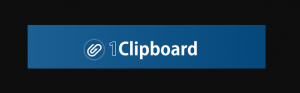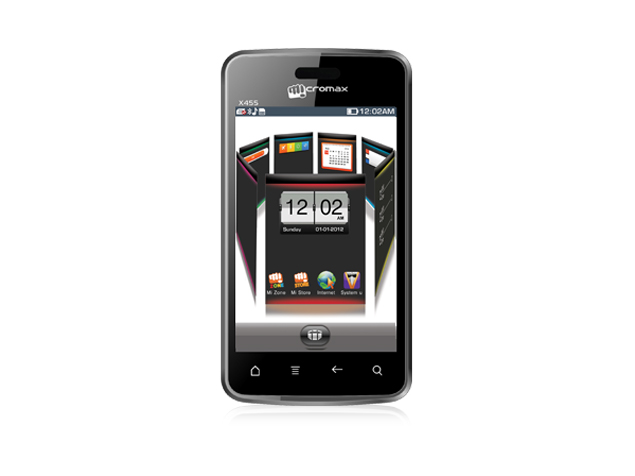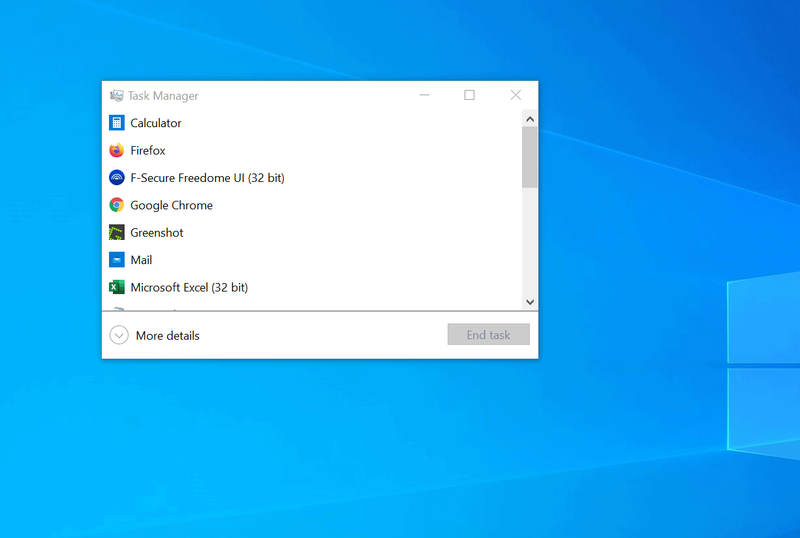Ako nájsť názov počítača v systéme Windows 10

V tejto zóne S vás Victor naučí, ako nájsť názov počítača v systéme Windows 10. Sprievodca obsahuje kroky pre 4 spôsoby nájdenia názvu počítača v systéme Windows 10 – Systémy alebo Ovládací panel, Príkazový riadok alebo PowerShell.
Nižšie rozbaľte Prehľadávať témy príspevkov a prejdite priamo na tému.
knižnica dekódovania vlc aacs
Prehľadávať témy príspevkov
- Ako nájsť názov počítača v systéme Windows 10 zo systému alebo ovládacieho panela
- Ako nájsť názov počítača v systéme Windows 10 pomocou príkazového riadka alebo prostredia PowerShell
Ako nájsť názov počítača v systéme Windows 10 zo systému alebo ovládacieho panela

Existujú 2 spôsoby GUI, ktoré môžete použiť na nájdenie názvu svojho počítača – zo systému Windows 10 a cez Ovládací panel.
Ako nájsť názov počítača zo systémovej stránky
- Kliknite pravým tlačidlom myši na ponuku Štart systému Windows 10 a kliknite na systém .

- Názov počítača vášho počítača sa zobrazí na Špecifiká zariadenia časť O stránku.

Ako nájsť názov počítača z ovládacieho panela
- Typ prístrojová doska vo vyhľadávaní systému Windows 10. Potom kliknite Dashboard .

- V pravej hornej časti ovládacieho panela, ak je Zobraziť podľa sa nezobrazuje Kategória , kliknite na rozbaľovaciu ponuku a vyberte Kategória .

- Potom kliknite na Systém a bezpečnosť kategórii.

- zapnuté Systém a bezpečnosť kategórie, kliknite systém .

- Názov počítača vášho počítača sa zobrazí na Názov počítača, doména a pracovná skupina časti stránky s nastaveniami.

Ako nájsť názov počítača v systéme Windows 10 pomocou príkazového riadka alebo prostredia PowerShell

Táto časť obsahuje kroky na nájdenie názvu počítača pomocou prostredia PowerShell alebo príkazového riadka. Tu sú kroky a príkazy pre obe metódy.
ako chromecast popcorn čas
- Pre PowerShell vyhľadajte a otvorte PowerShell. Ak však chcete použiť príkazový riadok, hľadajte CD a otvorte Príkazový riadok .
- Potom v príkaze PowerShell zadajte príkaz nižšie a stlačte kláves enter.
- Príkaz zobrazí názov počítača vášho počítača

- Pre príkazový riadok zadajte príkaz nižšie a stlačte kláves enter.
- Príkaz zobrazí názov počítača vášho počítača.

Na nájdenie názvu počítača v systéme Windows 10 môžete použiť metódy uvedené v tejto zóne S! Dúfam, že vám táto zóna S pomohla. Ak to považujete za užitočné, zahlasujte áno za otázku Bol tento príspevok užitočný nižšie.
Prípadne môžete položiť otázku, zanechať komentár alebo poskytnúť spätnú väzbu pomocou formulára Zanechať odpoveď, ktorý nájdete na konci tejto stránky.
Nakoniec, ďalšie zóny Windows 10 S nájdete na našej stránke Ako na to pre Windows 10. Veľmi užitočná vám môže byť aj naša stránka Práca z domova.